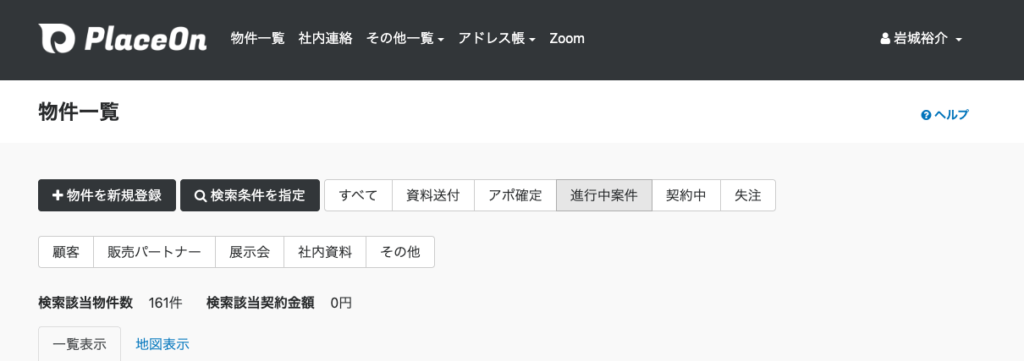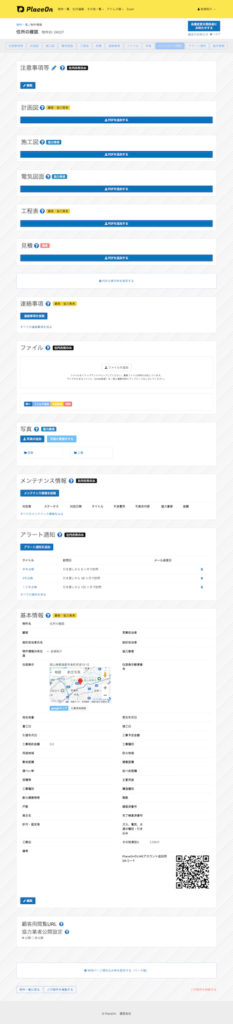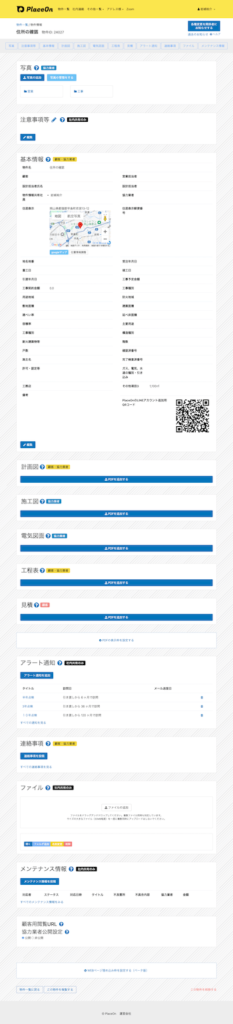カスタムできる内容
PlaceOnはご利用いただく各社様の環境に合わせてカスタムすることが可能です。カスタム可能な範囲は以下になります。
自社で変更できる項目
以下の項目は自社で任意に変更できます。
1)基本情報
初期の設定は以下のとおりです。基本情報のうち任意の項目を物件一覧画面に表示できます。
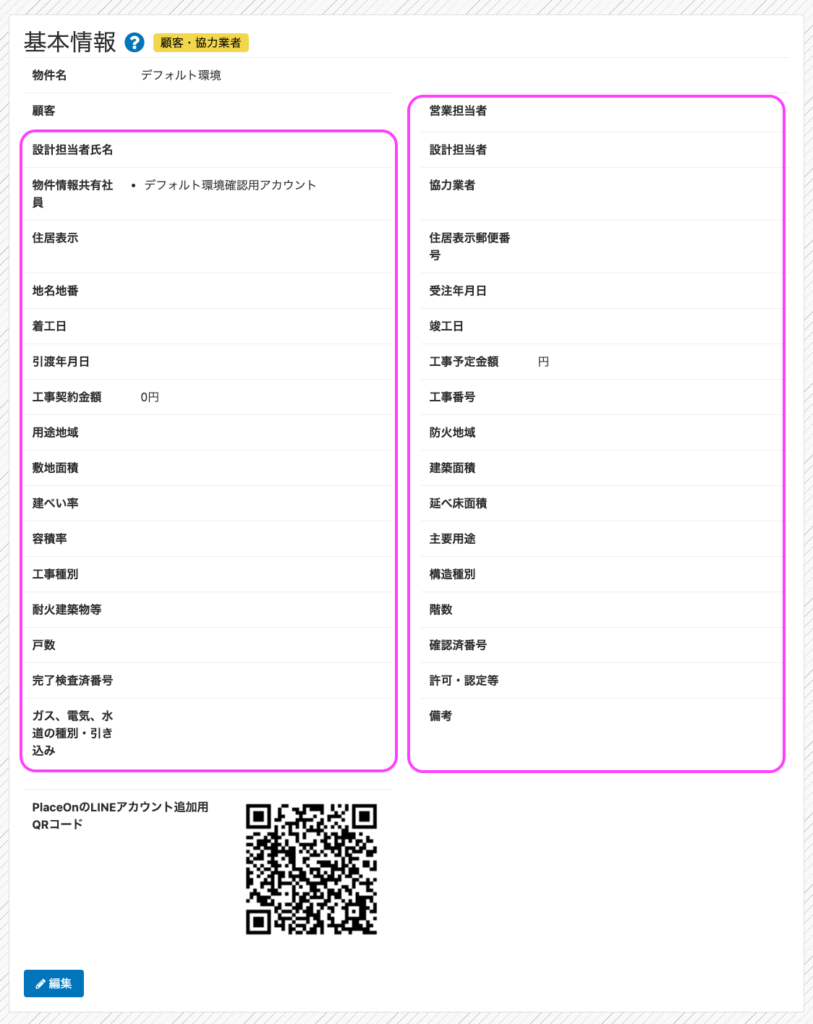
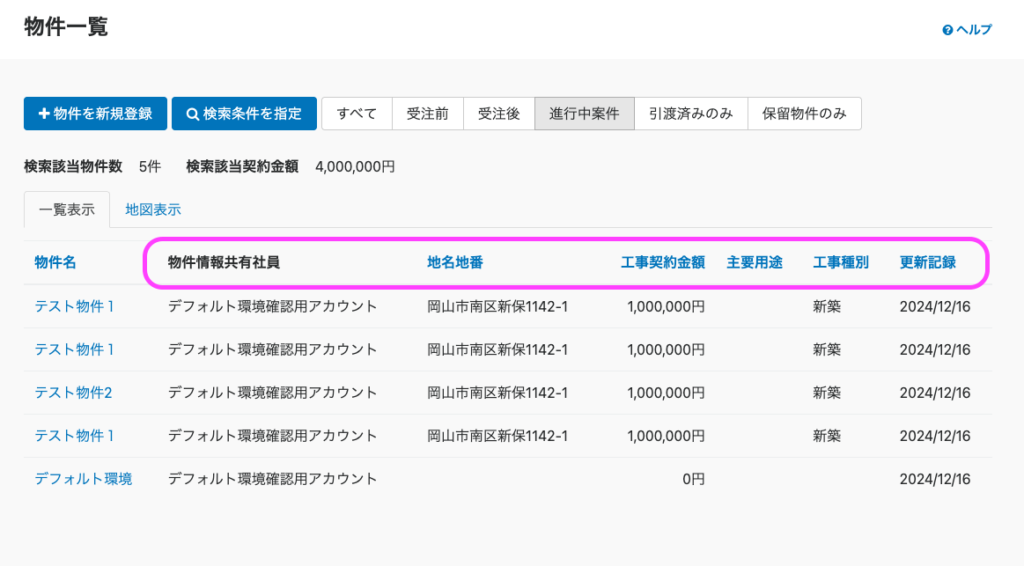
変更方法
それぞれの項目で設定できる内容は以下のとおり(一部変更できない箇所あり)。それぞれの設定は「会社情報」-「基本情報ラベル項目」から行います。
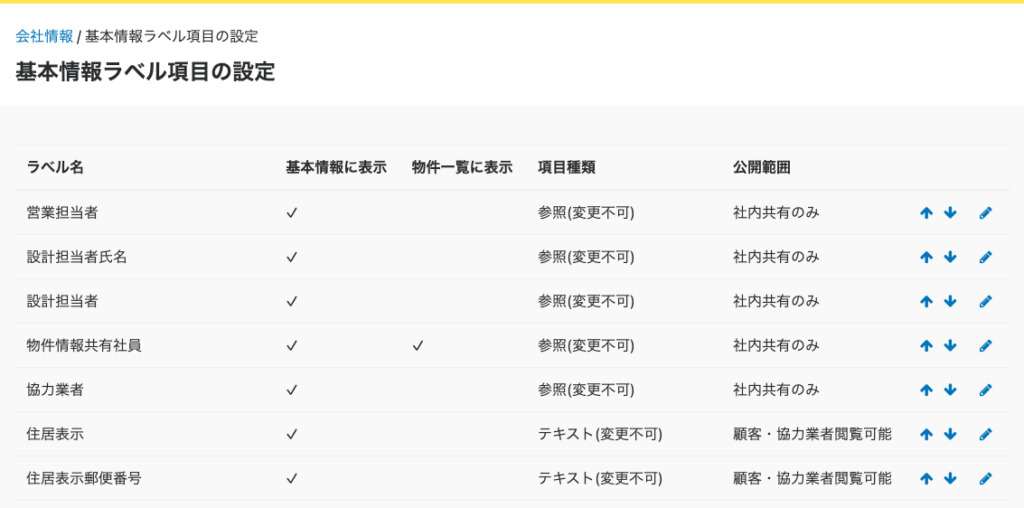
| ラベル名 | 基本情報に表示 | 物件一覧に表示 | 項目種類 | 公開範囲 |
| 各項目の名称を任意に設定できます。 | 「物件情報」に表示される項目にチェックがついています。 | 「物件一覧」に表示される項目にチェックがついています。 | 「テキスト」「数値」「複数行テキスト」から選択可能です。 数値を選ぶと数字にカンマが表示されます。 | 項目ごとに 「社内共有のみ」「管理者のみ」 「協力業者閲覧可能」 「顧客閲覧可能」「顧客・協力業者閲覧可能」 を設定できます。 |
各項目を並び替えるには矢印の上下を、各項目を編集するには画面一番右の「鉛筆マーク」を選択してください。
担当者に依頼することで変更できる項目
以下の項目は担当者やメーカー(株式会社スーパーワークス)に依頼することで変更できる項目です。
1)工事種別の項目
標準で用意されている工事種別の項目を任意のものに変更可能です。不必要な項目を削除したり、御社独自で作成したい項目を追加することが可能です。工事種別に限らず、例えば営業の項目(紹介や広告媒体名など)に変更して利用するなども可能です。
工事種別は物件一覧にボタンを作成することも可能です。詳しくは「3)工事種別のボタン設置」をご確認ください。
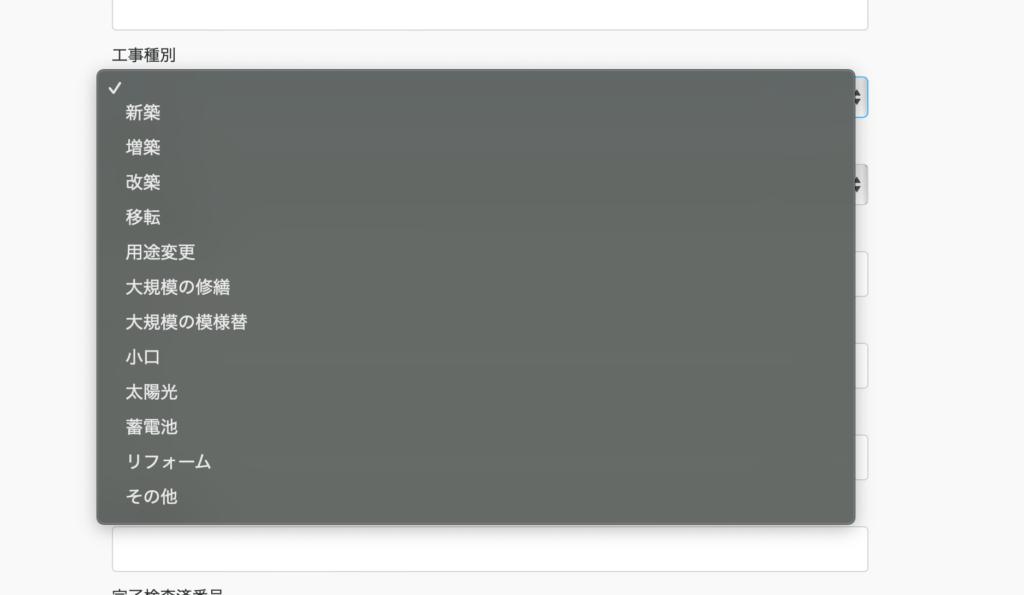
2)構造種別の項目
構造種別の項目を任意のものに変更可能です。不必要な項目を削除したり、御社独自で作成したい項目を追加することが可能です。
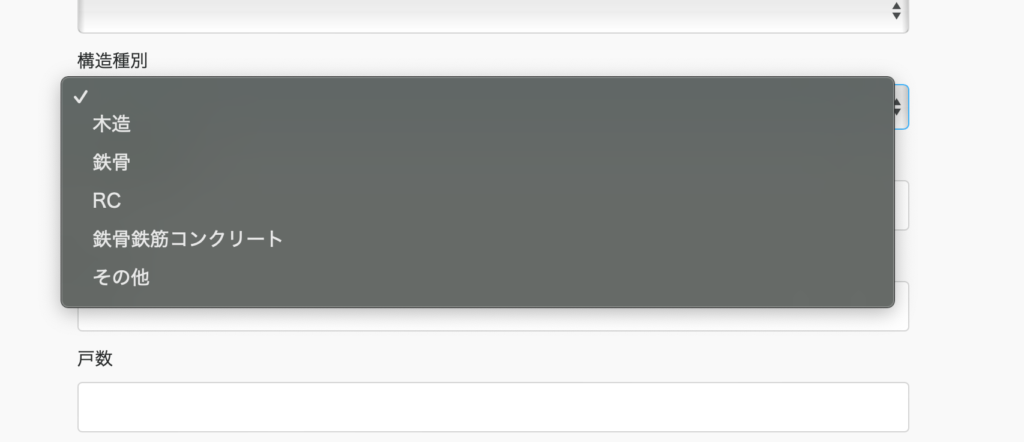
3)工事種別のボタン設置
工事種別の項目は物件一覧画面にボタンとして表示することができます。ボタンを押すことで、各項目が瞬時に表示されます。
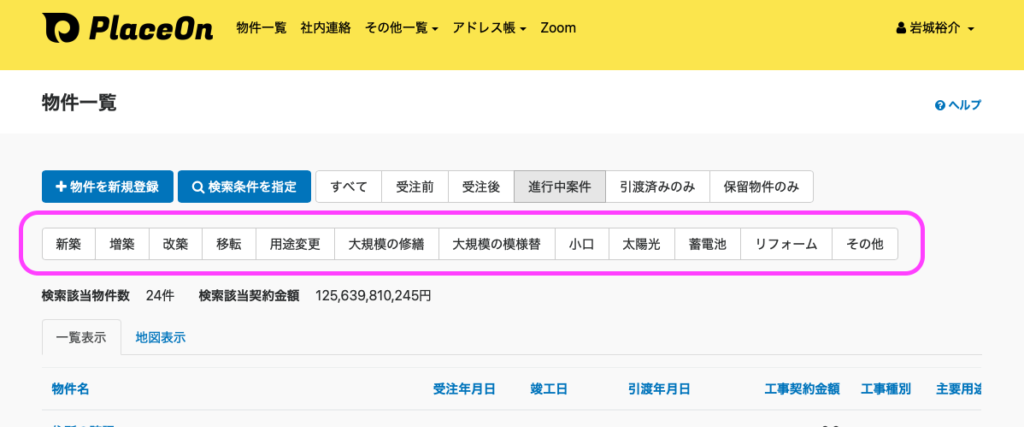
例)「増築」ボタンを押した場合に、工事種別に増築と設定されている項目で物件一覧を絞り込みできます。
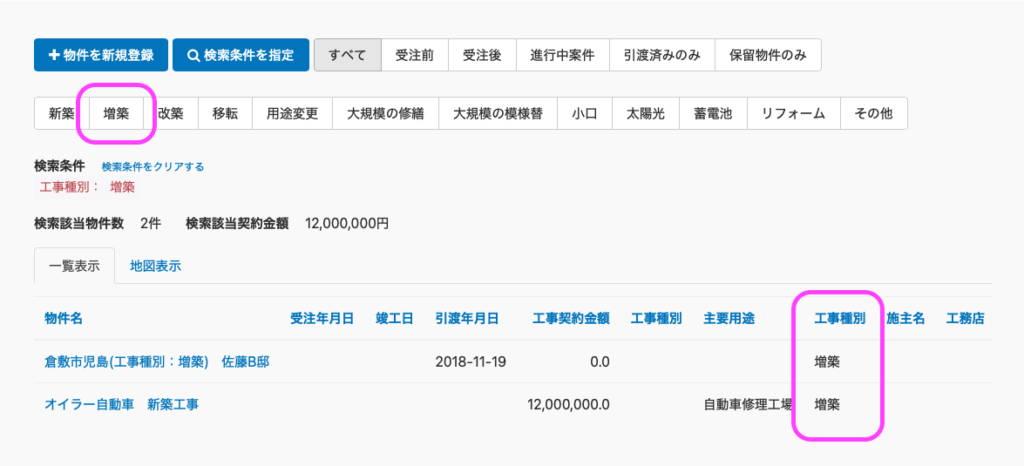
4)物件名の検索ボタン
物件名の文字列を検索するボタンを設置することができます。特定の文字列をあらかじめ物件名に設定することで、より柔軟な物件の管理を行うことができます。
例1)元請け工事と下請け工事を分けて管理する場合
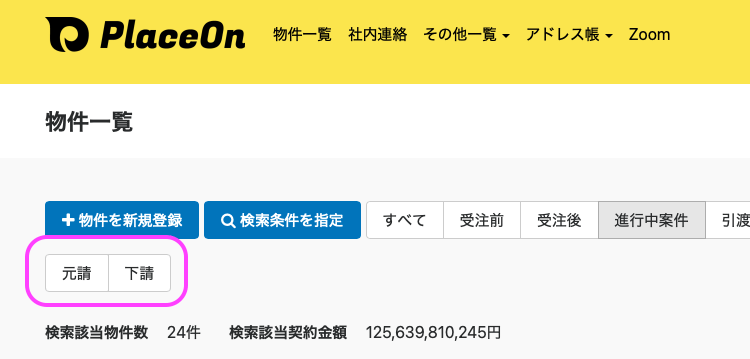
例2)複数の事業を管理する場合
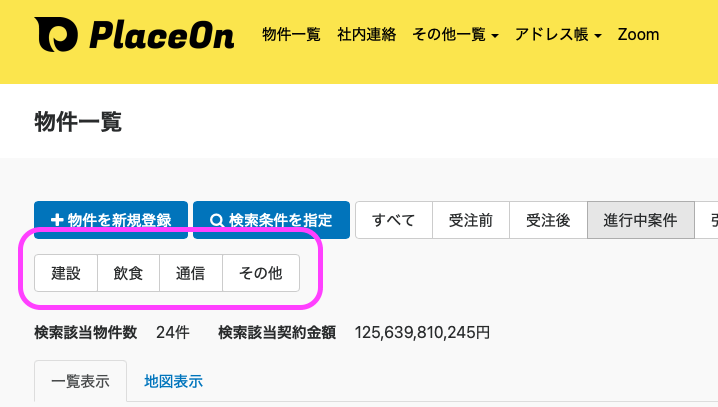
5)各機能の並べ替え
注意事項、PDF表示枠、写真など、各機能の順番を入れ替えることができます。御社の利用状況に合わせて各機能を並べ替えることで、より効率的にご利用いただけます。
6)各機能のオンオフ
利用しない機能を非表示にすることで、画面を見やすく、スクロール量が少なくなり操作がスムーズになります。(機能によっては非表示にすることで利用に不具合が発生する可能性があります。)
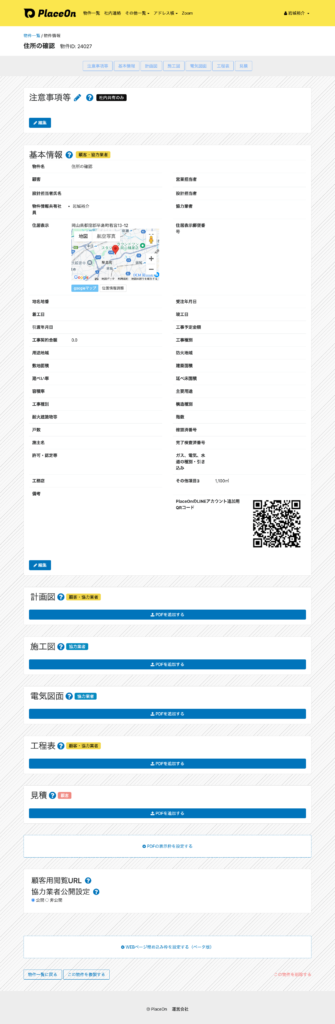
7)文言の変更
ご利用状況に合わせてシステム内部の文言を変更することが可能です。(変更できない箇所もあります。詳しくはご相談ください。)
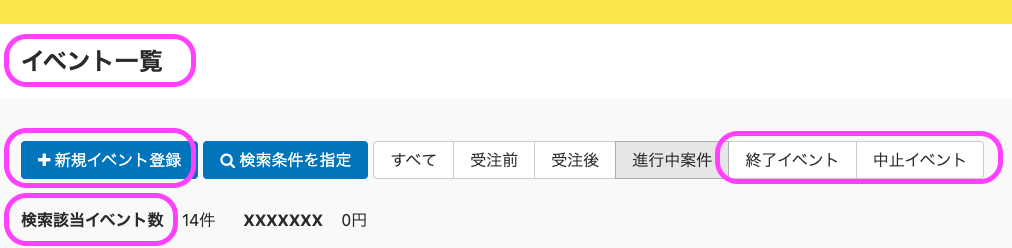
8)ヘッダー・ボタンの色の変更
ヘッダー、およびボタンの色とフォントの色を変更することができます。コーポレートカラーなど反映したい場合にご依頼ください。(画面の切り替え時などに一瞬元の黄色が見える場合があります。)